opencv安装与配置
opencv安装

opencv安装Opencv2标志着opencv⾰命性的改变,Opencv2带来了全新的C++接⼝,将Opencv的能⼒⽆限放⼤。
在2.0时代,opencv增加了新的平台⽀持,包括iOS和Android,通过CUDA和openGL实现了GPU加速,为Python和Java⽤户提供了接⼝。
Opencv 3改变了项⽬架构的⽅式,3.0版本不会像2.0版本⼀样激进的尝试,只会有⾜够稳定的改进。
项⽬架构的改变是Opencv 3最为重⼤的⾰新之处。
2.0版本是各个模块都是以整体的形式构建然后组合在⼀起的。
然⽽,随着功能的增加,opencv主体集成了各种各样的功能模块,变得越来越臃肿。
⽽3.0版本就是为了给⽇益发福的opencv减肥,因为Opencv3决定向其他⼤项⽬⼀样,抛弃整体架构,使⽤内核+插件的架构形式。
在GitHub中,除了存放着正式版本的opencv的主仓库和新增加的“opencv_extra”仓库以外,opencv3中还添加了⼀个名为“opencv_contrib”的全新仓库,该仓库包括很多让⼈兴奋的功能:脸部识别,⽂本探测,⽂本识别,新的边缘检测器,充满艺术感的图像修复,深度地图处理,新的光流和追踪算法等。
opencv_contrib仓库是⼤多数实验性代码放置的地⽅,⼀些API可能会有改变,这些额外模块可以在CMake中⽤OPENCV_EXTRA_MODULES_PATH=/modules传递给CMake⽂件。
OpenCV 1.xOpenCV 最初基于C语⾔开发,API也都是基于C的,⾯临内存管理、指针等C语⾔固有的⿇烦。
2006年10⽉1.0发布时,部分使⽤了C++,同时⽀持Python,其中已经有了random trees、boosted trees、neural nets等机器学习⽅法,完善对图形界⾯的⽀持。
2008年10⽉1.1pre1发布,使⽤ VS2005构建,Python bindings⽀持Python 2.6,Linux下⽀持Octave bindings,在这⼀版本中加⼊了SURF、RANSAC、Fast approximate nearest neighbor search等,Face Detection (cvHaarDetectObjects)也变得更快。
DirectX+9.0b+sdk和OpenCV_1.0和VC6.0配置
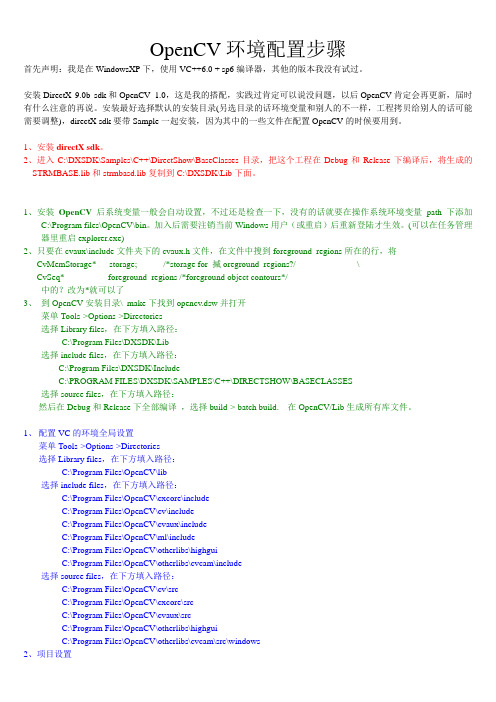
OpenCV环境配置步骤首先声明:我是在WindowsXP下,使用VC++6.0 + sp6编译器,其他的版本我没有试过。
安装DirectX 9.0b sdk和OpenCV_1.0,这是我的搭配,实践过肯定可以说没问题,以后OpenCV肯定会再更新,届时有什么注意的再说。
安装最好选择默认的安装目录(另选目录的话环境变量和别人的不一样,工程拷贝给别人的话可能需要调整),directX sdk要带Sample一起安装,因为其中的一些文件在配置OpenCV的时候要用到。
1、安装directX sdk。
2、进入C:\DXSDK\Samples\C++\DirectShow\BaseClasses目录,把这个工程在Debug和Release下编译后,将生成的STRMBASE.lib和strmbasd.lib复制到C:\DXSDK\Lib下面。
1、安装OpenCV后系统变量一般会自动设置,不过还是检查一下,没有的话就要在操作系统环境变量path下添加C:\Program files\OpenCV\bin。
加入后需要注销当前Windows用户(或重启)后重新登陆才生效。
(可以在任务管理器里重启explorer.exe)2、只要在cvaux\include文件夹下的cvaux.h文件,在文件中搜到foreground_regions所在的行,将CvMemStorage* storage; /*storage for 揻oreground_regions?/ \CvSeq* foreground_regions /*foreground object contours*/中的?改为*就可以了3、到OpenCV安装目录\_make下找到opencv.dsw并打开菜单Tools->Options->Directories选择Library files,在下方填入路径:C:\Program Files\DXSDK\Lib选择include files,在下方填入路径:C:\Program Files\DXSDK\IncludeC:\PROGRAM FILES\DXSDK\SAMPLES\C++\DIRECTSHOW\BASECLASSES选择source files,在下方填入路径:然后在Debug和Release下全部编译,选择build-> batch build. 在OpenCV/Lib生成所有库文件。
Win7下如何用VS2012配置opencv3.0

Win7下如何用VS2012配置opencv3.0.0一、下载在opencv官网:/下载OpenCV for Windows,opencv3.0.0版本。
二、解压下载完后得到文件OpenCV3.0.0,双击可以解压到到D盘根目录,然后点击Extract按钮,解压出了一个大小为2.59GB的opencv文件夹,其下有build和sources两个文件夹。
三、环境变量配置在桌面上右击“计算机”属性—高级系统设置—环境变量,在系统变量上点击“新建”变量名填写PATH变量值填写D:\opencv\build\x86\vc11\bin注意:上面vc11对应的VS2012版本,vc12对应的vs2013版本四、打开VS2012新建项目打开VS2012,在VS2012中新建一个控制台项目,文件->新建->项目->Visual C++->Win32控制台项目,输入名称,例如test,选择一个存放项目的文件夹,点击下一步,在空项目上打勾,点击完成。
五、VS2012包含目录、库目录配置先在源文件下建立一个.cpp源文件,取名为main.cpp调出属性管理器:点击视图—其他窗口—属性管理器打开属性管理器,可以看到一个属性管理器的窗口,接下来点开工程文件test,下边会有一个Debug|Win32的文件夹,点击打开,下有名为er的文件,右击属性打开属性页,选择通用属性下的VC++目录,右边会有包含目录和库目录,点击包含目录,添加以下三条路径,一个一个的添加,其实这些都是刚才OpenCV相关解压文件所在的目录:D:\opencv\build\includeD:\opencv\build\include\opencvD:\opencv\build\include\opencv2再点击库目录添加下面其中一条路径:64位:D:\opencv\build\x64\vc11\lib(编译64位软件时)32位:D:\opencv\build\x86\vc11\lib(编译32位软件时)点击链接器,选择输入,会在右侧看到附加依赖项,添加下面两个文件,其实在D:\opencv\build\x86\vc11\lib里面,这里添加的是Debug模式,会看到文件的结尾有dopencv_ts300d.libopencv_world300d.lib假如要添加Release模式,将d去掉即可Release模式:opencv_ts300.libopencv_world300.lib六、显示图片配置已经在上面的过程中结束了,下面让我们来显示一张图片,验证一下是配置是否成功。
opencv 使用手册

opencv 使用手册OpenCV(Open Source Computer Vision Library)是一个开源的计算机视觉库,提供了很多函数,这些函数非常高效地实现了计算机视觉算法。
OpenCV 使用 C/C++ 开发,同时也提供了 Python、Java、MATLAB 等其他语言的接口。
OpenCV 是跨平台的,可以在 Windows、Linux、Mac OS、Android、iOS 等操作系统上运行。
OpenCV 的应用领域非常广泛,包括图像拼接、图像降噪、产品质检、人机交互、人脸识别、动作识别、动作跟踪、无人驾驶等。
OpenCV 还提供了机器学习模块,可以使用正态贝叶斯、K最近邻、支持向量机、决策树、随机森林、人工神经网络等机器学习算法。
要使用 OpenCV,首先需要安装 OpenCV 库。
可以使用 pip 命令安装opencv-python 和 opencv-contrib-python。
安装完成后,可以通过以下命令导入 OpenCV 模块:```pythonimport cv2 as cv```然后可以调用 OpenCV 提供的各种函数来处理图像和视频。
例如,可以使用 `()` 函数读取图像,使用 `()` 函数显示图像,使用 `()` 函数等待用户按键,使用 `()` 函数关闭所有窗口。
以下是一个简单的示例代码,用于读取一张图片并显示出来:```pythonimport cv2 as cv读取图片img = ("./data/")显示图片("image", img)等待用户按键,按下 q 键退出while True:if (1000) & 0xFF == ord("q"):break()```以上是 OpenCV 的基本使用手册,更多详细信息和函数文档可以在OpenCV 官方网站上查看。
opencv使用手册

OpenCV(Open Source Computer Vision Library)是一个开源的计算机视觉和机器学习软件库,它包含了大量的图像处理和计算机视觉算法。
以下是OpenCV的使用手册:1. 安装OpenCV首先需要下载OpenCV的源代码并进行编译,生成动态链接库(DLL)和头文件。
可以从OpenCV 的官方网站下载最新版本的源代码。
2. 使用OpenCV在使用OpenCV之前,需要包含OpenCV的头文件和链接相应的动态链接库。
在C++中,可以使用以下代码包含OpenCV的头文件:#include <opencv2/opencv.hpp>在使用OpenCV时,通常需要创建一个VideoCapture或FileCapture对象来读取图像或视频流,并创建一个Mat对象来存储图像数据。
以下是一个简单的读取图像并显示的例子:#include <opencv2/opencv.hpp>#include <iostream>using namespace cv;using namespace std;int main(int argc, char** argv){// 打开摄像头VideoCapture cap(0);if (!cap.isOpened()){cout << "Failed to open camera!" << endl;return 1;}// 读取并显示图像Mat img;cap.read(img);imshow("Image", img);// 等待用户按下任意键waitKey(0);// 释放资源cap.release();return 0;}3. 图像处理OpenCV提供了丰富的图像处理函数,包括滤波、边缘检测、形态学操作、特征提取等等。
以下是一个简单的图像滤波例子:#include <opencv2/opencv.hpp>#include <iostream>using namespace cv;using namespace std;int main(int argc, char** argv){// 读取图像Mat img = imread("lena.jpg");if (img.empty()){cout << "Failed to open image file!" << endl;return 1;}// 高斯滤波Mat filtered_img;GaussianBlur(img, filtered_img, Size(7, 7), 0, 0);// 显示结果imshow("Filtered Image", filtered_img);// 等待用户按下任意键waitKey(0);// 释放资源return 0;}4. 视频处理OpenCV还提供了视频处理的功能,包括视频捕获、视频处理、视频输出等等。
计算机视觉技术的安装与配置步骤解析

计算机视觉技术的安装与配置步骤解析计算机视觉技术是一种在电脑或机器上模拟人类视觉的技术,通过计算机对图像或视频进行分析和处理,实现图像识别、目标检测、人脸识别、监控系统等功能。
安装和配置计算机视觉技术的步骤主要包括硬件准备、软件安装和配置。
硬件准备在安装和配置计算机视觉技术之前,需要准备一些必要的硬件设备。
这些设备包括计算机、摄像头和适配器。
首先,确保计算机具备足够的计算能力和存储空间以运行计算机视觉技术。
计算机的配置应该至少包括4核以上的处理器、8GB以上的内存和500GB以上的硬盘容量。
其次,选择一个合适的摄像头。
摄像头的选择应根据具体应用需求来确定,例如,如果需要进行人脸识别,那么可选择支持高清画质、具备低光补偿功能的摄像头。
最后,根据摄像头接口类型选择合适的适配器。
常见的摄像头接口类型包括USB、HDMI和Ethernet。
确保适配器与计算机和摄像头的接口兼容,并能够稳定传输图像数据。
软件安装安装计算机视觉技术所需的软件是配置的重要一步。
常见的计算机视觉技术软件包括OpenCV、TensorFlow和PyTorch。
下面以OpenCV为例,介绍软件安装的步骤。
首先,从OpenCV官方网站下载适用于您的操作系统和计算机架构的最新版本。
将下载的安装文件保存到本地。
接着,运行安装文件,并按照安装向导的指示完成安装过程。
安装向导通常会要求您选择安装路径、添加环境变量,并安装所需的依赖库和支持文件。
确保按照向导的要求操作,并等待安装完成。
安装和配置OpenCV之后,可以使用它提供的图像处理函数和算法,进行图像识别、目标检测等任务。
配置配置计算机视觉技术是为了确保系统的正常运行和功能的可用性。
下面将介绍常见的配置步骤。
首先,连接摄像头到计算机,并确保摄像头正常工作。
打开计算机视觉软件,选择合适的摄像头,并查看摄像头的视频流。
如果视频流显示正常,则说明摄像头已成功连接。
接下来,根据具体需求配置图像处理和分析的参数。
Vsual Studio 2013 + Win764bit + OpenCV3.0配置文档
Vsual Studio 2013 + Win764bit + OpenCV3.0配置文档目录Vsual Studio 2013 + Win764bit + OpenCV3.0配置文档 (1)一、设置环境变量 (1)二、打开vs2013,手工配置OpenCV (1)三、不用重复配置OpenCV的简单方法 (7)学习网站:/forum/ [优酷网有配置视频,直接搜索“OpenCV3.0配置”] 以下内容都是Open文件夹里的build文件夹里的内容【以路径I:\OpenCV\OpenCV3.0为例】一、设置环境变量我的电脑--->右键--->属性--->高级--->环境变量--->在用户变量里,新建OPENCV和path两个项步骤2: 添加OPENCV的环境变量 I:\OpenCV\OpenCV3.0\build步骤2: 添加path的环境变量 %OPENCV%\x64\vc12\bin,就是添加dll文件步骤3:环境变量设置好后最好注销(重启)一下系统,可能有的系统环境变量不会立即生效,而导致一系列路径相关的问题。
ps:OpenCV3.0/build目录下有x64和x86两个目录,里面都有vc10,vc11,vc12。
这里注意一定要选x86目录,因为编译都是32位的。
vc12对应vs2013,不是vs2012,不要被误导了。
(vc12->vs2013,vc10->vs2010)二、打开vs2013,手工配置OpenCV(1)创建一个win32控制台应用程序,注意要勾选“空项目”:(2)打开属性管理器:(3)在debug上右键,添加新项目属性表,创建一个属性表: opencv_debug.props,双击它开始编辑:点击VC++目录,我们需要分别添加包含目录和库目录。
<1> 包含目录 -> 编辑,添加这三个目录到包含目录下:I:\OpenCV\OpenCV3.0\build\includeI:\OpenCV\OpenCV3.0\build\include\opencvI:\OpenCV\OpenCV3.0\build\include\opencv2<2> 然后添加库目录:I:\OpenCV\OpenCV3.0\build\x64\vc12\libI:\OpenCV\OpenCV3.0\build\x64\vc12\staticlib<3> 链接器 -> 附加依赖项 -> 编辑,直接拷贝进去:opencv_ts300d.libopencv_world300d.libIlmImfd.liblibjasperd.liblibjpegd.liblibpngd.liblibtiffd.liblibwebpd.libopencv_calib3d300d.libopencv_core300d.libopencv_features2d300d.libopencv_flann300d.libopencv_highgui300d.libopencv_imgcodecs300d.libopencv_imgproc300d.libopencv_ml300d.libopencv_objdetect300d.libopencv_photo300d.libopencv_shape300d.libopencv_stitching300d.libopencv_superres300d.libopencv_video300d.libopencv_videoio300d.libopencv_videostab300d.libzlibd.lib这里链接时使用到的库。
QTCreator+Opencv4.x+Libtorch1.7配置
QTCreator+Opencv4.x+Libtorch1.7配置前⾔纯c++⽤户⽽⾔如果要⾃研产品,会⼀个图形界⾯编程⼯具还是有必要的。
⼤多数c++⽤户,如果在Windows平台开发则多使⽤微软全家桶,如果是Linux平台则可能是其他⼯具再cmake。
这篇博客将记录Windows平台,QT Creator中Opencv和Libtorch的配置。
⽹上有较多关于使⽤Mingw编译Opencv源码以供QT Creator使⽤的,事实上,只是基于Opencv和Libtorch的api做开发的话,⽆需编译。
正确的流程为:安装QT Creator时,勾选MSVC编译器,下载opencv的exe⽂件和libtorch的官⽅版压缩包,随后配置Release版本的项⽬即可。
如要直接看正确步骤,前往本⽂“正确步骤”⼩节即可。
各⼯具版本:QT Creator 4.11.0 (Community)QT 5.14.1OpenCV 4.5.0(官⽹) 4.1.1 x64(MingW轮⼦库版)Libtorch 1.7.0(官⽹)CUDA 10.2CUDNN(适配CUDA10.2版本)QT Creator安装不全,编译器选择错误,OpenCv使⽤困难由于⾃⼰以前主⼒开发⼯具是微软全家桶,主要Visual Studio写c++,VS code写python这样,QT Creator⼤致了解后简单装了下,只有MingW x64编译器,这导致OpenCV不能像在Visual Studio⼀样直接下载.exe解压添加动态库即可。
由于不了解QT Creator,配置时直接按照⽹上部分博客在.pro中修改,导致出错。
直接下载opencv官⽹.exe,使⽤MingW编译主要错误表现为:1. 控制台⽆法输出,即QT Creator最下⽅3 应⽤程序输出只有Debugging starts和Debugging has finished字样。
2. cv::Mat可以使⽤,但是imread和imshow均⽆法使⽤,右键项⽬重新构建时出现 undefined reference to `cv::imread(cv::String const....错误undefined reference to也就是“未定义的标识符”错误,这是因为没有正确关联.lib⽂件,⼯程只能找到函数声明,⽆法找到定义。
Qt5.5.1环境下的OpenCV3.1.0的配置(MSVS2010编译器)(陶 实验成功)
i、点击 Generate,生成 MakeFiles 成功。
转到 build 的保存路径为 C:\opencv\a,如下所示:
OpenCV.sln 便是我们需要的解决方案文件。至此,Cmake 全部结束。
2、VS2010 编译 OpenCV 解决方案生成库
a、 VS2010 打开 OpenCV 的解决方案 OpenCV.sln (双击) , 分别编译 Debug 版和 Release 版。选择 ALL_BUILD 项目,右键进行“生成”,而不是 INSTALL,点击“生成--生成解 决方案”,生成 Debug 版的 dll 和 lib,需要几分钟,如下图所示:
4、测试
测试有 2 个方案: 方案一、使用 VS2010 建立、编译 Qt 工程
到此基于 VS2010 编译器的 QT Creator5.5.1 下的 OpenCV-3.1.0 开发环境已 经配置好,剩下的就是测试是否配置成功。 1) 导入原先的 Qt 工程文件.pro,系统自动转换为.sln 工程; 2) 新建 Qt 工程(下面使用该法测试) a、启动 VS2010,点击“文件----新建项目”菜单,
(3)安装 qt-opensource-windows-x86-msvc2010-5.5.1.exe
注意:安装 qt-opensource-windows-x86-msvc2010-5.5.1.exe,选择下面的选项:
安装完前面三个东东,需要先配置一----------------------------------------------------------------------------------------------------------------------
0、安装软件
eclipse+javaCV+openCV2.4.4配置方法
1、安装OpenCV2.4.4,注意安装的路径中不要出现中文;添加系统环境变量PATH:C:\Program Files\OpenCV-2.4.4\opencv\build\x86\vc10\bin;2、在VS2010下验证是否安装正确步骤1:新建一个VS控制台项目,主函数代码改为如下:// opencv2_4_4test.cpp : 定义控制台应用程序的入口点。
//#include "stdafx.h"#include <opencv2/core/core.hpp>#include <opencv2/highgui/highgui.hpp>#pragma comment( lib, "opencv_core244d.lib ")#pragma comment( lib, "opencv_highgui244d.lib" )using namespace cv;int _tmain(int argc, _TCHAR* argv[]){namedWindow( "show_image", WINDOW_AUTOSIZE );Mat src = imread( "opencv.png" );while(1){imshow( "show_image", src );char c = waitKey(0);if( c == 27 )return 0;}return 0;}步骤2:打开VS菜单栏—>视图—>属性管理器,使属性管理器一栏显示出来(因为vs2010不像vs2008,在VS菜单栏—>工具—>选项—>项目解决方案—>VC++目录下可以一次性增加库目录,所以要对一个工程增加过一次库目录后对以后的工程无需再增添则需采用这种方法)。
- 1、下载文档前请自行甄别文档内容的完整性,平台不提供额外的编辑、内容补充、找答案等附加服务。
- 2、"仅部分预览"的文档,不可在线预览部分如存在完整性等问题,可反馈申请退款(可完整预览的文档不适用该条件!)。
- 3、如文档侵犯您的权益,请联系客服反馈,我们会尽快为您处理(人工客服工作时间:9:00-18:30)。
opencv安装与配置转载:http://wiki.opencv.org.cn/index.php/VC_2010下安装OpenCV2.4.4VC 2010下安装OpenCV2.4.4说明:1. 安装平台:32位XP,VS2010;
2. OpenCV 2.4.4不支持VC 6.0;
3. 网上有很多用CMake编译OpenCV的安装教程,这里建议先不要自己编译,如果使用预编译好的库有问题,再尝试自己编译。
4. 希望大家好好看看每一部分的注意事项,看懂了再去配置,不然错了,还不知道错在哪里。尤其要注意自己的操作系统的
位数,还有相应的路径。
目录 [隐藏]1 一、下载OpenCV2 二、设置环境变量
2.1 用户变量设置
2.1.1 设置PATH2.1.2 新建OpenCV变量
2.2 系统变量设置
2.2.1 设置PATH3 三、配置VS20103.1 准备工作
3.2 配置VC104 四、测试程序
4.1 4.1、程序代码
4.2 4.2、运行结果
4.2.1 4.2.1、Debug下的运行结果
4.2.2 4.2.2、Release下的运行结果
5 作者
[编辑]一、下载OpenCV
1. 从本站下载栏目 http://www.opencv.org.cn/index.php/Download 下载 OpenCV for Windows(也即 OpenCV-2.4.4.exe 文件)。
2. 将 OpenCV-2.4.4.exe 解压并放到某个目录下,例如 C:\Program Files\OpenCV244 (本人的解压目录)。解压后的目录结构如
下图。
[编辑]二、设置环境变量右键单击我的电脑→属性→高级→环境变量。[编辑]用户变量设置[编辑]设置PATH选中PATH,单击编辑。在PATH的末尾添加以下路径:C:\Program Files\OpenCV244\opencv\build\x86\vc10\bin。 注意:1、要在该路径前添加英文分号;,以与前面的路径隔开,但该路径末尾不可加英文分号;,除非还要在其后添加路径;
2、可根据自己的情况,将其改为你的opencv\build\x86\vc10\bin文件夹所在的路径;
3、如果是64位系统,可将opencv\build\x86\vc10\bin改为opencv\build\x64\vc10\bin。
[编辑]新建OpenCV变量单击新建,在弹出的对话框中,将变量名和变量值分别设置为OpenCV和C:\Program Files\OpenCV244\opencv\build。
注意:1、变量名可以自己定义;
2、变量值可修改为你的opencv\build文件夹所在的路径。[编辑]系统变量设置[编辑]设置PATH选中PATH,单击编辑。在PATH的末尾添加以下路径:C:\Program Files\OpenCV244\opencv\build\x86\vc10\bin。 注意:1、要在该路径前添加英文分号;,以与前面的路径隔开,但该路径末尾不可加英文分号;,除非还要在其后添加路径;
2、可根据自己的情况,将其改为你的opencv\build\x86\vc10\bin文件夹所在的路径;
3、如果是64位系统,可将opencv\build\x86\vc10\bin改为opencv\build\x64\vc10\bin。
说明:设置完环境变量,需要重启电脑,才能生效。[编辑]
三、配置VS2010
配置VS2010,亦即告诉VC去什么地方寻找OpenCV的头文件和库。打开VS2010,选择菜单“工具”→“选项”→“项目和解决方案”→“VC++目录”,在VS2010中打开此选项,如下图所示,显示编辑功能被否决。可以在具体的项目中,对特定的项目单击右键→属性来设置,只是这样的设置无法被继承,每一个项目都需要单独设置,太过繁琐,因此需要一个能够被继承的全局设置,方法如下:要求:确保VS2010中至少有一个工程被打开。这里采用新建一个工程的办法,以便后面测试程序。
[编辑]
准备工作1、打开VS2010,新建项目→win32控制台项目→完成。2、点击“视图”→“其他窗口”→“属性管理器”,结果如下图所示。
[编辑]配置VC101、从左侧项目中打开“Debug| Win32”→“Microsoft.Cpp.Win32.user”,如下图所示。
2、双击“Microsoft.Cpp.Win32.user”,弹出如下图所示的窗口。
3、点击左侧VC++目录,编辑右侧的可执行文件目录、包含目录与库目录,分别添加对应的路径。
对应的路径如下:1)可执行文件目录C:\Program Files\OpenCV244\opencv\build\x86\vc10\bin 说明:1、可根据自己的情况,将其改为你的opencv\build\x86\vc10\bin文件夹所在的路径;
2、如果是64位系统,可将opencv\build\x86\vc10\bin改为opencv\build\x64\vc10\bin。
2)包含目录
C:\Program Files\OpenCV244\opencv\build\include
C:\Program Files\OpenCV244\opencv\build\include\opencvC:\Program Files\OpenCV244\opencv\build\include\opencv2
说明:1、可根据自己的情况,将其分别改为你的opencv\build\include、opencv\build\include\opencv和opencv\build\include\opencv2文件夹所在的路径;
2、这里的include目录为build文件夹下的include目录,不要选成与build文件夹在同一个根目录下的那个includ
e文件夹。
3)库目录
C:\Program Files\OpenCV244\opencv\build\x86\vc10\lib
说明:1、可根据自己的情况,将其改为你的opencv\build\x86\vc10\lib文件夹所在的路径;
2、如果是64位系统,可将opencv\build\x86\vc10\lib改为opencv\build\x64\vc10\lib。
4、附加依赖项
单击“链接器”→“输入”→“附加依赖项”,如下图所示。
如下图所示,在附加依赖项里,添加opencv\build\x86\vc10\lib文件夹里的lib文件名称:opencv_calib3d244d.libopencv_contrib244d.libopencv_core244d.libopencv_features2d244d.libopencv_flann244d.libopencv_gpu244d.libopencv_highgui244d.libopencv_imgproc244d.libopencv_legacy244d.libopencv_ml244d.libopencv_nonfree244d.libopencv_objdetect244d.libopencv_photo244d.libopencv_stitching244d.libopencv_ts244d.libopencv_video244d.libopencv_videostab244d.lib
opencv_calib3d244.libopencv_contrib244.libopencv_core244.libopencv_features2d244.libopencv_flann244.libopencv_gpu244.libopencv_highgui244.libopencv_imgproc244.libopencv_legacy244.libopencv_ml244.libopencv_nonfree244.libopencv_objdetect244.libopencv_photo244.libopencv_stitching244.libopencv_ts244.libopencv_video244.libopencv_videostab244.lib
说明:上面的库为opencv\build\x86\vc10\lib里面的库文件,文件名后面有小写字母“d”的为Debug库(调试模式库),没有“d”的为Release库(发布模式库)。末尾的244
是版本号,和你lib里面的文件一致的。比如,OpenCV2.4.3的lib文件的末尾数字为243。如果版本不一样,要改正,使其一致。
[编辑]
四、测试程序[编辑]4.1、程序代码
#include #includeusing namespace cv;void main(){ IplImage *src; src = cvLoadImage("lena.jpg"); //这里将lena.jpg和lena.cpp文件放在同一个文件夹下
cvNamedWindow("lena",CV_WINDOW_AUTOSIZE); cvShowImage("lena",src); cvWaitKey(0); cvDestroyWindow("lena"); cvReleaseImage(&src);}
[编辑]4.2、运行结果
[编辑]4.2.1、Debug下的运行结果
